Mainos
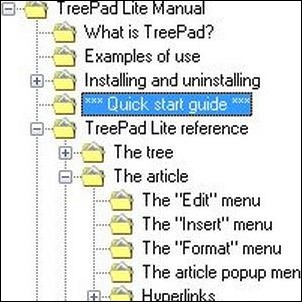 Näinä heikoina päivinä, kun kaikki näyttää olevan pilvipohjaista, onko edelleen tilaa nöyrälle työpöytäkirjapäällikölle? Mielestäni on, ja käsitelimme näistä useita vuosien varrella - WikiPad Tallenna ajatuksesi, ideat, muistiinpanot, tehtävät jne. WikiPadissa Lue lisää , Zim Tallenna ajatuksesi, ideat, muistiinpanot, tehtävät jne. WikiPadissa Lue lisää ja viime aikoina ResophNotes Eläköön muistikirja! Järjestä kaikki hajotetut muistiinpanot huolellisesti ResophNotes -sovelluksella [Windows]Muistiinpano-sovellusten kokeileminen on vähän pakkomielle. Voit tehdä asioita yksinkertaisimpien ympärillä, mutta et voi välttää katsomasta seuraavaa, joka tulee latauslinkin mukana. Jos... Lue lisää . Tänään on aika katsoa vanhaa - ilmaista, kannettavaa apuohjelmaa Treepad Lite.
Näinä heikoina päivinä, kun kaikki näyttää olevan pilvipohjaista, onko edelleen tilaa nöyrälle työpöytäkirjapäällikölle? Mielestäni on, ja käsitelimme näistä useita vuosien varrella - WikiPad Tallenna ajatuksesi, ideat, muistiinpanot, tehtävät jne. WikiPadissa Lue lisää , Zim Tallenna ajatuksesi, ideat, muistiinpanot, tehtävät jne. WikiPadissa Lue lisää ja viime aikoina ResophNotes Eläköön muistikirja! Järjestä kaikki hajotetut muistiinpanot huolellisesti ResophNotes -sovelluksella [Windows]Muistiinpano-sovellusten kokeileminen on vähän pakkomielle. Voit tehdä asioita yksinkertaisimpien ympärillä, mutta et voi välttää katsomasta seuraavaa, joka tulee latauslinkin mukana. Jos... Lue lisää . Tänään on aika katsoa vanhaa - ilmaista, kannettavaa apuohjelmaa Treepad Lite.
Se on klassikko, mutta sai viimeisimmän päivityksen vuonna 2009. Johtuu siitä, että kehittäjä menetti kiinnostuksensa tai koska versiossa 4.3 sitä pidetään vain valmista? Lue koko arvostelu ja tee oma mielesi. Onko kannettava Treepad Lite hyvä laskentatyyliisi?
Pieni, ilmainen ja kannettava - mikä ei pidä?
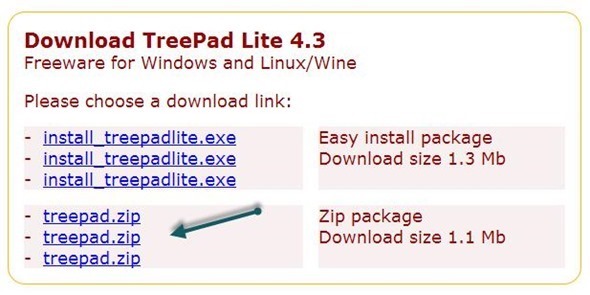
Tämä on kuvakaappaus Treepadin lataussivulta, joka näyttää mihin sinun pitäisi napsauttaa saadaksesi kannettavan version. Se tulee 1,3 Mt ZIP-tiedostoina, joissa on vain kourallinen tiedostoja. Vain kaksi tiedostoista on suoritettavia - install.exe (jota emme selvästikään halua tällä hetkellä, koska haluamme käyttää sitä kannettavana sovelluksena), ja Treepad.exe, joka on itse ohjelma. Pura tiedosto missä tahansa, jossa haluat tietojen elää (Dropbox-kansio olisi hyvä paikka), ja käynnistä se.

Itse sovellus on erittäin konservatiivisen näköinen: saat vasemmalla puun ja oikealla muistiinpanot. Jokaiseen puun solmuun voi liittyä huomautus, ja voit sijoittaa muistiinpanoja useilla tasoilla syvälle.
One Gotcha - kannettavat asetukset
Jos sinulla on terävät silmät, olet ehkä huomannut yhden asian yllä olevassa kuvakaappauksessa. Oletuksena, Treepad Lite ei tallenna asetuksiaan ohjelmakansioon, vaan Windows Application Data -kansioon. Joten voidaksemme käyttää Treepadia todella kannettavaksi sovellukseksi, meidän on muokattava tätä asetusta. Se on alla Näytä> Valinnat> TreePad> Asetukset:

Muuta oletusasetus (esitetty yllä) arvoon “samassa hakemistossa kuin TreePad-ohjelma“. Nyt olisi hyvä aika käydä läpi muut asetukset ja säätää asiat mieleiseesi. Erityisesti haluat ehkä napsauttaa kautta Artikkeli> Kirjasin ja vaihda kamala oletus, MS Sans Serif, jotain vähän ystävällisempää (sano, Calibri).
Kun olet saanut asetukset oikein
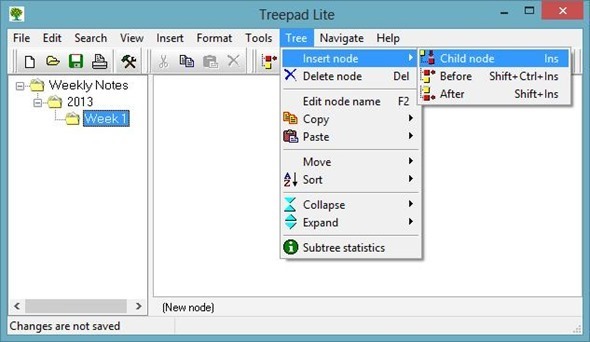
Tosiasiallisessa käytössä Treepad Lite on niin yksinkertainen ja helppo kuin mahdollista. Voit linkittää muihin puusolmuihin käyttämällä syntaksia seuraavasti: [solmu: // TreePad Lite -käyttöopas / Pikaopas] - suluissa muistutetaan perinteistä wiki-linkin syntaksia, mutta se ei ole täsmälleen sama. Voit myös linkittää muistiinpanoja tiedostoihin, verkkosivustoihin, sähköpostiosoitteisiin ja FTP-paikkoihin.
Jos havaitset puun häiritsevän ja haluat keskittyä vain nykyiseen artikkeliin, paina vain F12-näppäintä saadaksesi puun katoamaan ja löytämään itsesi Notepad-kaltaisessa ympäristössä. Tuo puu / artikkeli jaettu näkymä takaisin napsauttamalla F10. F11, jos olet utelias, kutistaa artikkeliikkunan ja vie sinut “vain puu” -tilaan, josta voi olla hyötyä navigoidessaan monimutkaisessa puussa.
Ei reunaa, mutta se saa työn tekemään
Jos minusta ei tunnu siltä, että kaikki olisi innostunut Treepad Litestä, se johtuu siitä, etten ole. Silti joskus on hyvä huomata, että tasaiset työhevoset ovat edelleen vahvoja vuosien jälkeen, vaikka ne eivät olisikaan vilkkaita ja naamasi. Jos tarvitset todella yksinkertaisen tavan selkeän tekstin muistiinpanojen järjestämiseksi puussa, Treepad Lite on yksi kannettava vaihtoehto, jolla työ voidaan saada aikaan.


